



|

|

|
Программа
проверки орфографии
Орфографию
можно проверять только в режиме редактора материалов. Для запуска программы
проверки выберите команду
Spelling
(Орфография) меню
Utilities
(Сервис)
(комбинация клавиш <Ctrl>+<L>). Внешний вид диалогового окна
Spelling
(Проверка орфографии) показан на рис. 8.8.
Проверку орфографии
можно осуществлять в выделенном текстовом блоке (о выделении блоков текста см.
выше), в текущем материале, во всех материалах текущей публикации и во всех
материалах всех открытых публикаций. Любой из перечисленных вариантов задается
комбинацией переключателей
Search document
(Поиск документа) и
Search
story
(Зона поиска).
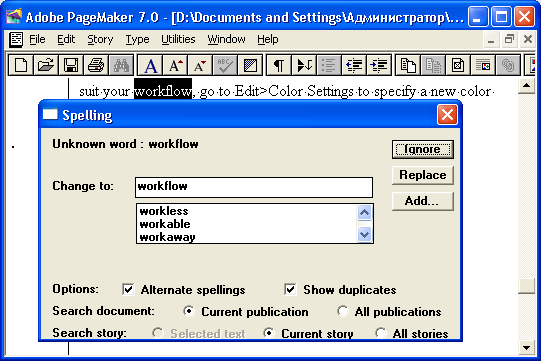
Рис. 8.8.
Диалоговое окно
Spelling
После установки
области проверки приступайте к проверке орфографии щелчком на кнопке
Start
(Начать). При этом она изменит свое название на
Ignore
(Пропустить),
а кнопка
Replace
(Заменить) станет доступна. При отсутствии выделения
проверка правописания начинается с положения курсора в тексте.
Примечание
Диалоговое окно Spelling (Проверка орфографии) не является модальным (не требует закрытия для перехода к другим окнам приложения). В любой момент можно перейти из него в окно редактора материалов. Для того чтофы продолжить проверку, установите курсор на последнее проверенное слово, перейдите в окно Spelling (Проверка орфографии) и снова щелкните на кнопке Start (Начать). При открытом диалоговом окне проверки можно переходить не только в окно проверяемого материала, но и в окно любого другого материала, а также в окно макета.
Как только
программа найдет отсутствующее в ее словаре слово, она выделит это слово, прервет
проверку и предложит один из вариантов, определяемых кнопками
Ignore
(Игнорировать),
Add (Добавить в словарь) и
Replace
(Заменить). Поскольку PageMaker "не
интересуется" смыслом проверяемого текста, он не может точно определить,
какое слово вы имели в виду. Например, для ошибочно набранного слова "онке"
программа предложит такие варианты его истинной орфографии: "оке",
"окне", "ноке" (!?), "гонке", "донке",
"конке". Все эти варианты будут перечислены в списке в поле ввода
Change to
(Заменить на). Вам придется исходя из контекста выбрать верный,
щелкнув на нем мышью, и произвести замену нажатием кнопки
Replace
(Заменить).
Замену можно осуществить двойным щелчком мыши на одном из предлагаемых вариантов.
Если слово изуродовано настолько сильно, что программа контроля орфографии не
нашла нужного варианта или вообще не нашла никакого варианта исправления, его
придется ввести вручную в поле
Change to.
Исправленное слово при продолжении
проверки не будет принято "на веру" и подвергнется ей еще раз. Это
обезопасит вас от повторной ошибки при вводе слова.
Игнорировав
отсутствующее в словаре слово, вы тем самым запрещаете программе проверки орфографии
останавливаться и на других вхождениях этого слова в текущий материал. Таким
образом, игнорировать слово следует только в том случае, если вы абсолютно уверены
в правильности его написания, но не рассчитываете его встретить в других публикациях
(т. е. заносить его в словарь не стоит). Это могут быть, скажем, названия или
фамилии.
Примечание
Любопытный читатель, возможно, удивится предлагавшемуся в нашем примере варианту "ноке". Объяснение тривиально. Словарь программы орфографического контроля, имеющий размер чуть больше мегабайта, не может вмещать все слова русского или английского языка. Программы проверки орфографии пользуются специальными алгоритмами, описывающими словообразование, что позволяет из одного слова получать все возможные формы (падежи, склонения, спряжения и т. п.). Всякая алгоритмизация естественного языка несовершенна, что и приводит к появлению в списке возможных замен слов типа "ноке", которые, по мнению программы, могут существовать в русском языке.
На проверку орфографии влияют положения переключателей Alternate spellings (Альтернативное написание) и Show duplicates (Показать удвоение слов). Первый включает описанный выше поиск вариантов правописания слов, а второй — отслеживание удвоений. Под удвоениями понимаются два одинаковых слова, стоящие непосредственно друг за другом — частая ошибка, возникающая при наборе текста.

|

|

|